範囲選択すれば、それらのセルにまとめて同じ処理を施せる表計算ソフトでのさまざまな処理は、基本的に選択中のセルに対して行われます。 この選択は、ドラッグすることで、複数のセルに対して行うこともできます。ドラッグを行うと、その起点となるセルと、終点となるセルを結ぶ線を対角線とする矩形に含まれるセルをまとめて選択できます。この状態で何らかの処理を行うと、それらのセルにまとめてそれが施されることになります。
ドラッグによるセル範囲の選択は、離れた複数の箇所で行うこともできます。Ctrlキーを押さえながらドラッグを繰り返すと、それまでに選択したセル範囲の選択を維持したまま 、新たなセル範囲を追加選択できます。
セルの選択は、列単位または行単位でも行えます。同じ列内のセルすべてに、または同じ行内のすべてのセルに同じ処理をまとめて施したいときに使います。 列単位や行単位の選択は、その列番号や行番号をクリックするだけで行えます。そのまま左右または上下にドラッグすれば、複数の列や行を選択することもできます。
ワークシート全体の選択も行えます。ワークシートの左上隅にあるボタンをクリックするのです。すると、編集中のワークシート全体をすばやく選択できます。
ただし、そのワークシートに含まれるすべてのセルに処理を施すと、その内容にもよりますが、かなり時間がかかります。ワークシート全体の選択はそのあたりも考慮に入れて行ってください。 いずれかのセルをクリックすると、どのような選択でも解除できます。
|
|
||||
|
|
|||||
 Word
& Excelショートカット Word
& Excelショートカット2003 &
2002対応Windows XP版 |
Excel&Word特選テクニック 「ぜんぶ」
TJ MOOK 出版社:宝島社
|
【週末にエクセルを落とす】本でメゲてセミナーで躓いて、そんな男の最終章。・音声案内でマンツーマン指導。・自分のペースで実際に操作する。・実践形式のテストで習熟度判定。初心者から中級者まで完全網羅。 |
紙のフォーム(帳票、見積、請求書等)をスキャナなどから取り込み、罫線情報を抽出後、その罫線をExcel に転送して、Excel 上でフォーム作りが簡単に行える支援ソフト。 |
よくわかるtraining text |






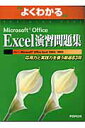 Microsoft
Office Excel演習問題集
Microsoft
Office Excel演習問題集